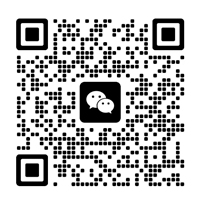- 点击量:27
- 发布时间:2025-07-07
在现代办公环境中,会议显示屏是举行高效会议的关键设备之一。然而,如同任何电子设备一样,会议显示屏也可能出现故障,影响会议的顺利进行。下面将为您介绍会议显示屏常见故障的维修方法。
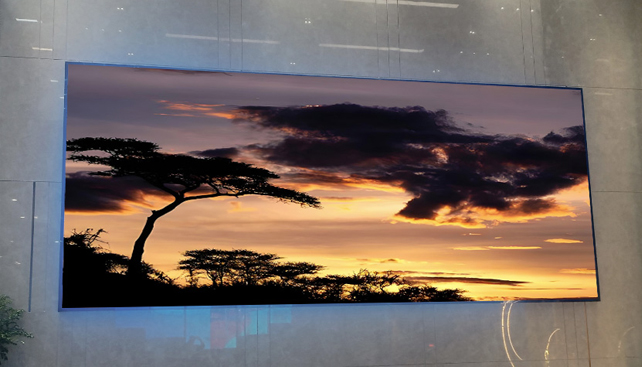
一、显示屏黑屏
(一)排查电源线
首先,沿着电源线从显示屏一端到电源插座一端,仔细检查插头是否牢固插入接口。松动的电源线可能导致显示屏供电不稳定,进而出现黑屏现象。若发现插头松动,重新插拔,确保连接紧密。
查看电源插座是否正常通电,可以尝试将其他电器设备插入该插座,观察是否能正常工作。若电源插座存在故障,及时更换或维修。
(二)检查电源适配器(部分显示屏配备)
查看适配器上的指示灯是否亮起,若指示灯不亮,可能是适配器损坏。
尝试更换一个同规格的电源适配器,看显示屏能否恢复正常。若更换适配器后显示屏亮起,说明原适配器已损坏,需及时更换新的适配器,以保障显示屏稳定供电。
(三)信号传输故障
确认连接线
会议显示屏通常通过 HDMI、VGA 等连接线与电脑、投影仪等信号源设备相连。检查连接线两端是否牢固连接在显示屏和信号源设备上。松动、损坏或接触不良的连接线都可能导致信号传输中断,引发黑屏。将连接线两端重新插拔,确保连接稳固。
若连接线外观有破损或老化迹象,建议更换新的连接线。在选择连接线时,需根据实际需求和设备接口类型进行合理选择。
切换信号源
有时,显示屏黑屏是因为信号源选择错误。大多数显示屏都配备有信号源切换按钮或菜单选项,通过按压显示屏上的物理按钮或使用遥控器,进入信号源选择菜单,尝试切换不同的信号源,如从 HDMI1 切换到 HDMI2,或从 VGA 切换到 DP 等。
逐一尝试各个信号源选项,看是否能找到正确连接的信号源,使显示屏恢复显示。在会议前,应提前了解所使用的信号源设备类型,并确保显示屏已正确设置相应的信号源。
(四)设备故障
显示屏硬件问题
若经过上述检查,电源和信号传输均无问题,可能是显示屏硬件出现故障。仔细观察显示屏,看是否有指示灯亮起或闪烁,某些情况下,指示灯状态可以提供关于故障的线索。例如,指示灯常亮但屏幕黑屏,可能是显示屏的背光灯或显示面板出现故障;指示灯不亮,则可能涉及电源板、主板等硬件故障。
对于硬件故障,非专业人员通常难以自行修复。建议联系显示屏的制造商或专业维修人员,向他们详细描述故障现象,由专业人员进行检修和维修。在送修前,尽量保存好显示屏的购买凭证和保修卡等相关资料。
信号源设备故障
除了显示屏本身,信号源设备,如电脑、投影仪等出现故障,也可能导致显示屏黑屏。检查电脑是否正常运行,观察电脑主机的电源指示灯、硬盘指示灯等状态,听主机内部是否有异常声音。若电脑死机或未正常启动,尝试重启电脑。
对于投影仪,查看其指示灯状态,检查灯泡是否损坏。若投影仪灯泡寿命到期或出现故障,也会导致无信号输出,使显示屏黑屏。如果确定是信号源设备故障,根据设备类型和故障情况进行相应的处理。对于电脑故障,可尝试进入安全模式进行排查和修复;对于投影仪灯泡故障,需更换新的灯泡。
(五)软件设置问题
显示设置错误
在电脑上,显示设置错误可能导致显示屏无法正常显示。右键点击桌面空白处,选择 “显示设置”。在显示设置窗口中,检查分辨率、刷新率等设置是否与显示屏兼容。若分辨率设置过高,超出显示屏的支持范围,可能会导致黑屏。将分辨率调整为显示屏推荐的分辨率,一般可在显示屏的说明书或产品官网中找到相关信息。
同时,检查刷新率设置,过高或过低的刷新率也可能影响显示效果,尝试将刷新率设置为默认值或常见的 60Hz。
显卡驱动问题
显卡驱动程序过时、损坏或不兼容,也可能引发显示屏黑屏问题。打开设备管理器,找到 “显示适配器” 选项,展开后右键点击显卡设备,选择 “更新驱动程序”。按照提示,选择自动搜索更新的驱动程序,让系统在线查找并安装最新的显卡驱动。
若驱动程序损坏,可尝试卸载现有的显卡驱动,然后重新安装最新版本的驱动程序。在安装驱动程序过程中,需注意关闭其他不必要的程序,避免安装过程受到干扰。
节能模式
部分电脑和显示屏为了节省能源,设置了节能模式。当设备长时间处于闲置状态时,可能会自动进入节能模式,导致显示屏黑屏。检查电脑的电源管理设置,将节能模式调整为高性能或平衡模式。
在显示屏上,查看是否有节能模式相关设置,如有,将其关闭或调整为合适的显示时长。例如,将显示屏的自动关闭时间设置为较长的时间,以避免在会议过程中因节能模式而黑屏。

二、显示屏显示不稳定(画面闪烁、色彩失真等)
(一)检查电源和信号线连接
确保电源线连接牢固,没有松动或接触不良的情况。不稳定的电源供应可能导致画面闪烁。
再次检查信号线(如 HDMI、VGA 线)两端与显示屏和信号源设备的连接,重新插拔以确保良好接触。信号传输不良可能引发色彩失真或画面闪烁。
(二)使用专业工具检测模块(针对 LED 拼接屏等)
如果是由多个模块组成的显示屏(如 LED 拼接屏),可以使用专业工具(如万用表、信号测试仪等)检测各个模块的工作状态。
若发现某个模块工作异常,可能需要更换故障模块。在更换模块时,要确保选择与原模块规格一致的产品,并按照正确的操作流程进行更换。
(三)调整控制卡设置(针对 LED 显示屏)
对于 LED 显示屏出现的亮点和暗点问题,可以尝试通过调整控制卡设置来解决。进入控制卡的设置界面,查找相关的像素调节选项。
如果调整控制卡设置无法解决问题,可能是 LED 芯片损坏,此时需要直接更换损坏的 LED 芯片。更换 LED 芯片需要一定的专业技能和工具,建议由专业维修人员操作。
(四)检查驱动板电路(针对驱动板故障导致的显示问题)
如果怀疑是驱动板故障导致整个模块无法正常工作,需要检查驱动板电路。观察驱动板上是否有元件损坏(如电容鼓包、芯片烧焦等)。
对于一些简单的电路问题,如焊接点松动,可以使用电烙铁进行重新焊接。若无法确定具体故障或驱动板损坏较为严重,建议更换新的驱动板。在更换驱动板时,要注意选择与显示屏型号匹配的驱动板。

三、触摸屏失灵(针对带有触摸屏功能的会议显示屏)
(一)清洁屏幕表面
屏幕表面脏污可能导致触摸屏失灵。使用干净、柔软的无绒布,轻轻擦拭屏幕表面,去除灰尘、污渍和指纹。
避免使用含有酒精、腐蚀性化学物质的清洁剂,以免损坏屏幕。如果污渍较顽固,可以使用少量清水沾湿擦拭布后再进行清洁。
(二)检查触摸屏线路
查看触摸屏连接线是否松动,将连接线两端重新插拔,确保连接稳固。如果连接线外观有破损,可能需要更换新的连接线。
对于一些内置触摸屏线路的显示屏,若无法直观检查线路连接情况,可以尝试打开显示屏外壳(在确保断电且具备相关操作知识的前提下),检查内部线路连接是否正常。若发现线路问题,建议联系专业维修人员进行修复或更换。
(三)重启设备或恢复出厂设置
尝试重启会议显示屏,有时系统临时故障可能导致触摸屏失灵,重启后问题可能得到解决。
如果重启无效,可以考虑恢复出厂设置。在显示屏的设置菜单中找到 “恢复出厂设置” 选项,按照提示进行操作。恢复出厂设置会清除显示屏上的所有个性化设置,因此在操作前请确保已备份重要数据。
(四)联系专业维修人员
若经过上述步骤后触摸屏仍然失灵,可能是触摸屏硬件故障,如触摸屏控制器损坏等。这种情况下,非专业人员难以自行修复。
建议联系显示屏的制造商或专业维修人员,由他们进行进一步的检测和维修。在描述故障时,尽量详细说明触摸屏失灵的具体情况,如是否部分区域失灵、是突然失灵还是逐渐出现问题等,以便维修人员快速定位故障。

四、其他常见问题及解决方法
(一)显示屏有坏点或亮点
对于液晶显示屏出现的坏点或亮点问题,这通常是由于液晶面板本身的制造缺陷导致。如果坏点或亮点数量较少,且不影响正常使用,可以考虑继续使用。
如果坏点或亮点数量较多,严重影响显示效果,且显示屏仍在保修期内,可以联系制造商进行售后维修或更换。若显示屏已过保修期,也可以咨询专业维修机构,看是否有修复的可能性,但一般来说,修复液晶面板坏点或亮点的成本较高,可能需要权衡是否值得维修。
(二)显示屏出现条纹或色块
这种情况可能是由于显卡故障、连接线损坏或显示屏本身的显示电路问题导致。首先检查连接线是否牢固,尝试更换连接线,看问题是否解决。
如果更换连接线后问题依旧,可能是显卡驱动问题或显卡硬件故障。更新显卡驱动程序至最新版本,若问题仍然存在,可能需要将电脑送修检查显卡硬件。
若排除了显卡和连接线的问题,则可能是显示屏的显示电路故障,需要联系专业维修人员进行检修。

成都专兴电子科技是成都显示屏厂家,专注于为客户提供全方位的显示屏解决方案。我们主要做成都显示屏批发,提供各类优质显示屏产品,满足不同客户的多样化需求。同时,我们还专业从事成都显示屏维护和成都显示屏维修等服务。我们拥有专业的技术团队,能够快速响应客户的维修需求,准确诊断显示屏故障,并采用先进的维修技术和优质的配件进行修复,确保显示屏尽快恢复正常使用,为您的工作和生活提供可靠的技术支持。